In diesem Artikel geht es um den Zugriff auf Ihr Google Drive-Konto über Ihr Ubuntu-System. Der Prozess beinhaltet das Hinzufügen Ihres Online-Google-Kontos zu Ihrer Gnome-Online-Kontenliste. Mit dieser Konfiguration können Sie dann Ihr Google Drive-Konto in Ihrem Nautilus-Dateimanager bereitstellen. Nach dem Mounten können Sie auf Ihre Online-Dateien zugreifen, sie bearbeiten und neue Dateien direkt von Ihrem Ubuntu zu Ihrem Google Drive hinzufügen.
Wir haben die in diesem Artikel erwähnten Befehle und Verfahren auf einem Ubuntu 18.04 LTS-System ausgeführt.
Hier sind ein paar einfache Schritte, mit denen Sie Ihr Google Drive auf Ubuntu konfigurieren können:
Schritt 1:Gnome-Online-Konten installieren und öffnen
Ubuntu 18.04 wird normalerweise standardmäßig mit dem Dienstprogramm Gnome Online Accounts in den Systemeinstellungen geliefert. Falls es Ihrem System fehlt, können Sie es wie folgt installieren:
Öffnen Sie die Ubuntu-Befehlszeile, das Terminal, entweder über das System-Dash oder die Tastenkombination Strg+Alt+T. Geben Sie nach dem Öffnen der Terminal-Anwendung den folgenden Befehl als sudo ein:
$ sudo apt install gnome-online-accounts
Bitte denken Sie daran, dass nur ein autorisierter Benutzer Software auf Ubuntu hinzufügen, entfernen und konfigurieren kann.

Die obige Ausgabe zeigt, dass das Dienstprogramm Gnome Online Accounts bereits auf meinem System installiert ist.
Falls es nicht installiert ist, fordert Sie das System möglicherweise mit einer j/n-Option auf, den Start des Installationsvorgangs zu bestätigen. Bitte geben Sie Y ein und drücken Sie dann die Eingabetaste, um fortzufahren.
Sobald das Dienstprogramm auf Ihrem System installiert ist, können Sie es mit einer der folgenden Methoden öffnen:
Durch Eingabe des folgenden Befehls in Ihrem Terminal:
$ gnome-control-center online-accounts
Oder,
Zugriff auf das Dienstprogramm Einstellungen durch Klicken auf den Abwärtspfeil in der oberen rechten Ecke der Ubuntu-GUI und anschließendes Klicken auf das Einstellungssymbol in der folgenden Ansicht:
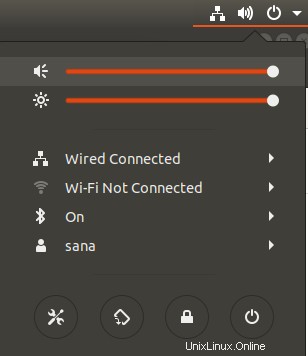
Dadurch wird das Einstellungsdienstprogramm in der Wi-Fi-Ansicht geöffnet; Sie können dann zur Ansicht Online-Konten wechseln, indem Sie im linken Bereich auf die entsprechende Registerkarte klicken.
Oder,
Eine andere einfache Möglichkeit, das Dienstprogramm für Online-Konten zu öffnen, besteht darin, wie folgt im System-Dash danach zu suchen:

So sieht das Dienstprogramm standardmäßig aus:
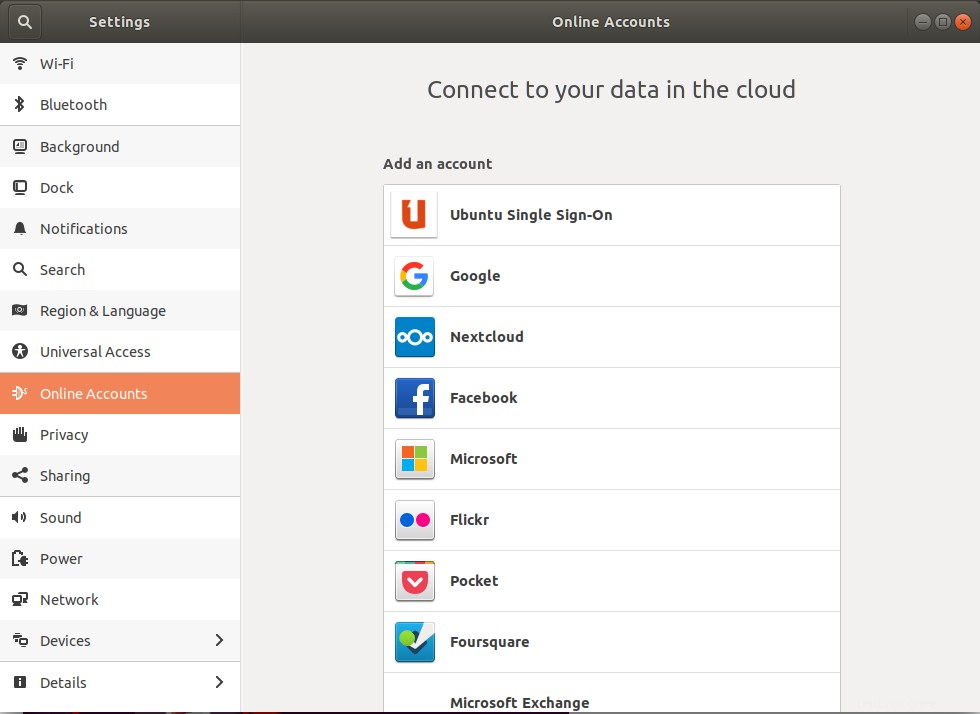
Schritt 2:Fügen Sie Ihr Google-Konto zu den Online-Konten hinzu
Sobald Sie das Dienstprogramm Online-Konten geöffnet haben, können Sie eine Liste von Online-Apps sehen, deren Konto Sie für die Verwendung durch Ubuntu konfigurieren können. In unserem Fall möchten wir auf das Google Drive-Konto zugreifen, daher müssen wir unser Google-Konto zur Liste der Online-Konten hinzufügen. Klicken Sie dazu in der Liste auf die Option Google. Bitte stellen Sie sicher, dass Sie mit dem Internet verbunden sind.
Der folgende Dialog wird geöffnet, damit Sie Ihr Google-Konto hinzufügen können:
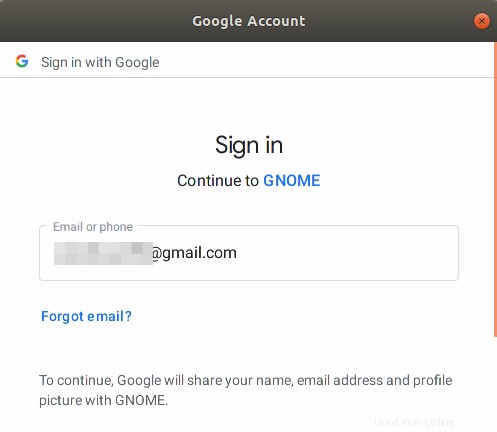
Geben Sie Ihre Google Mail-ID ein, auf der Sie Google Drive verwenden, und drücken Sie dann die Eingabetaste. Dadurch wird die folgende Ansicht geöffnet, in der Sie das Passwort für dieses Gmail-Konto eingeben können:
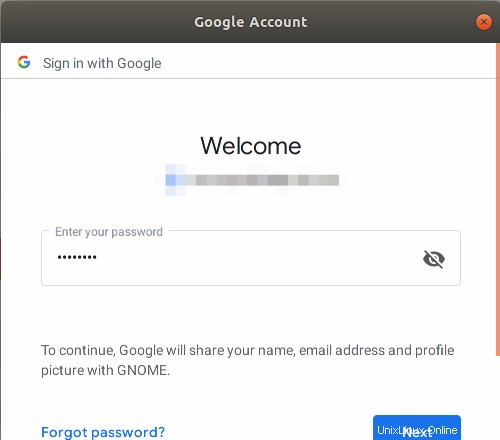
Geben Sie Ihr Passwort ein und drücken Sie die Eingabetaste. Der folgende Dialog erscheint:
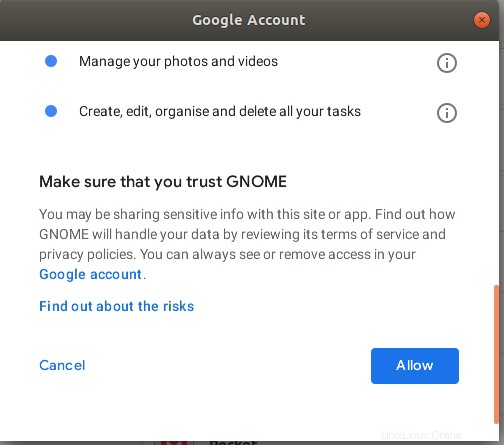
Über dieses Dialogfeld können Sie die Liste der Berechtigungen anzeigen, die Sie GNOME oder Ihrem lokalen System über Ihr Google Drive gewähren.
Klicken Sie auf die Schaltfläche Zulassen, um Ihrem Gnome Zugriff auf Ihr Google Drive zu gewähren. Dies öffnet den folgenden Dialog für Sie:
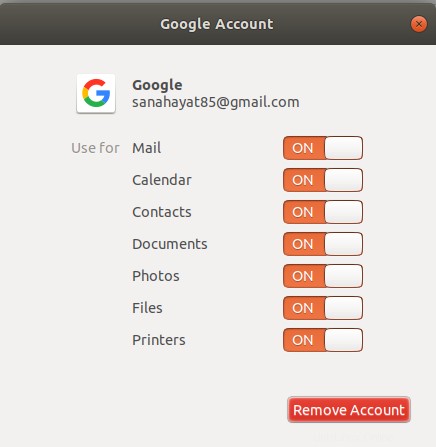
Dieser Dialog zeigt Ihnen eine Liste mit Artikeln, für die Sie das Online-Konto verwenden möchten. Sie können jederzeit zurückkommen und diese Liste von Elementen konfigurieren. Stellen Sie vorerst sicher, dass der Schieberegler Dateien aktiviert ist; Nur so können wir über unseren Nautilus-Dateimanager auf die Google Drive-Dateien zugreifen.
Bitte schließen Sie dieses Dialogfeld und Sie können nun sehen, wie Ihr Google-Konto wie folgt zur Liste der Online-Konten hinzugefügt wurde:
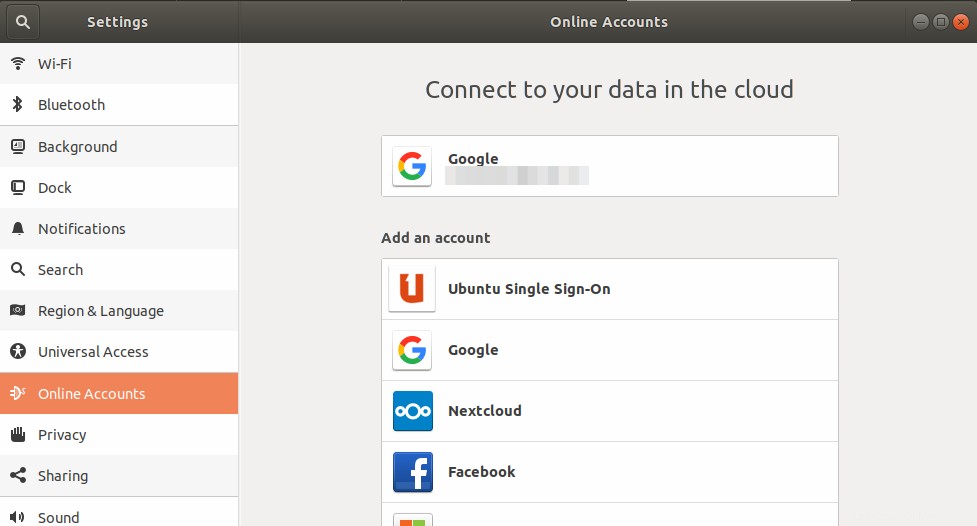
Auf ähnliche Weise können Sie Ihrem Ubuntu mehrere Google-Konten hinzufügen.
Sie können jetzt das Einstellungsdienstprogramm schließen.
Schritt 3:Google Drive im Ubuntu-Dateimanager bereitstellen
Öffnen Sie Ihren Ubuntu-Dateimanager und Sie können Ihr Google-Konto wie folgt im linken Bereich sehen:
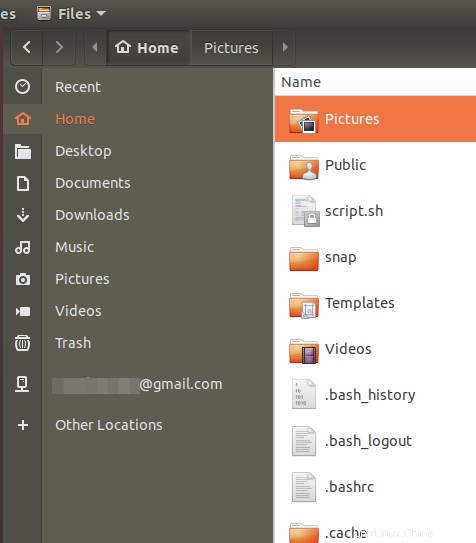
Es gibt zwei Möglichkeiten, wie Sie dieses Konto in Ihrem Dateimanager bereitstellen können.
Die erste Methode besteht darin, mit der rechten Maustaste auf das Konto zu klicken und dann die Mount-Option wie folgt auszuwählen:

Die andere Methode besteht darin, einfach auf das Konto zu klicken; Dadurch wird der Google Drive-Ordner in Ihrem Dateimanager bereitgestellt und geöffnet.
Wie bearbeite ich Dateien?
Bitte beachten Sie, dass die Dateien in Ihrem bereitgestellten Verzeichnis keine tatsächlichen Dateien sind, die auf Ihr System heruntergeladen wurden. Dies sind nur Instanzen Ihrer Online-Dateien, auf die Sie nur zugreifen können, wenn Sie mit dem Internet verbunden sind. Falls Sie eine dieser Dateien bearbeiten möchten, können Sie von diesem gemounteten Ordner aus darauf zugreifen und alle Änderungen vornehmen. Da Ihr Konto mit dem Online-Google Drive synchronisiert ist, werden die Änderungen direkt ins Internet hochgeladen. Ein schnellerer Ansatz besteht darin, die Datei auf Ihr lokales Laufwerk zu kopieren, die Änderungen vorzunehmen (sogar offline) und die Datei dann in den gemounteten Ordner zu kopieren.
Wie füge ich eine Datei zu Google Drive hinzu?
Um eine Datei über Ihr Ubuntu zu Ihrem Google Drive hinzuzufügen, kopieren Sie die Datei einfach in den gemounteten Ordner, während Sie mit dem Internet verbunden sind.
Wie melde ich ein Konto ab?
Um Ihr Google Drive aus dem Dateimanager zu entfernen, klicken Sie mit der rechten Maustaste auf das Konto und wählen Sie Unmount aus dem Menü. Dadurch wird Ihr Google Drive von Ihrem Ubuntu-Speicher getrennt.
Wie entferne ich ein Google Drive-Konto?
Die dauerhafte Möglichkeit, Ihr Ubuntu vom Google Drive-Konto zu trennen, besteht darin, Ihr Google-Konto aus der Liste der Online-Konten zu entfernen.
Öffnen Sie die Einstellungen für Online-Konten und klicken Sie unter Google auf Ihr hinzugefügtes Konto. Dies öffnet den folgenden Dialog:
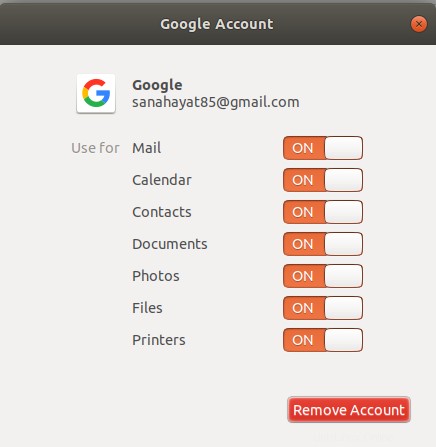
Durch Klicken auf die Schaltfläche Konto entfernen können Sie das Google-Konto aus Ihren Online-Konten entfernen.
Dies waren ein paar einfache Schritte, mit denen Sie von Ihrem Ubuntu-System aus auf Ihre Google Drive-Dateien zugreifen und diese bearbeiten können.